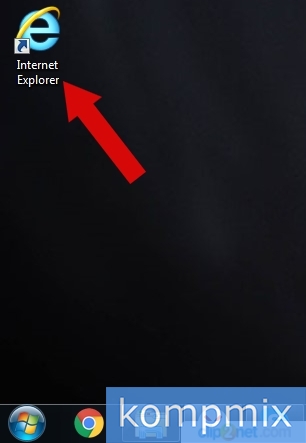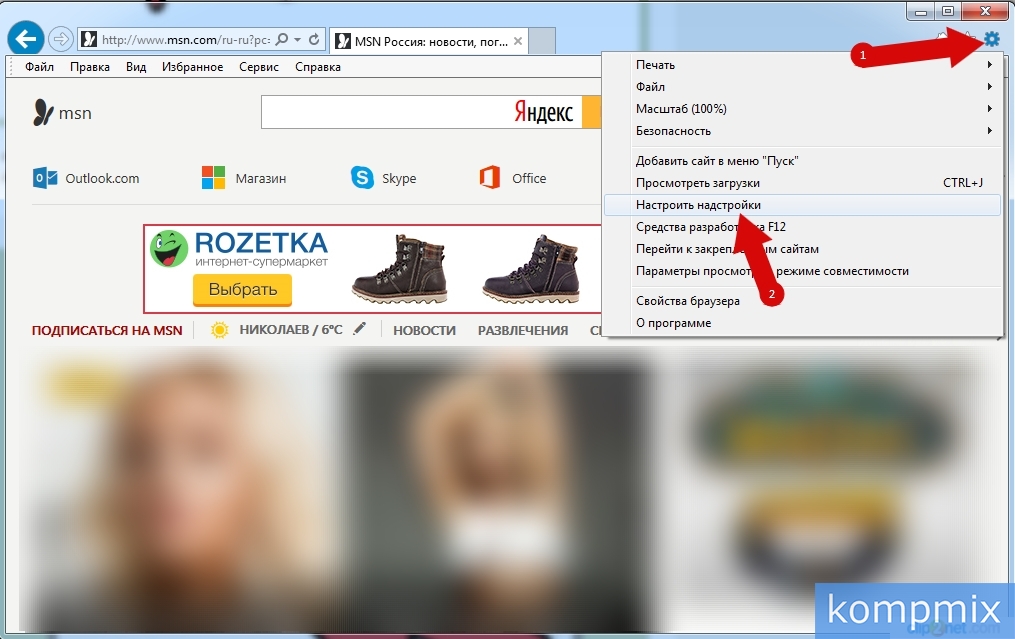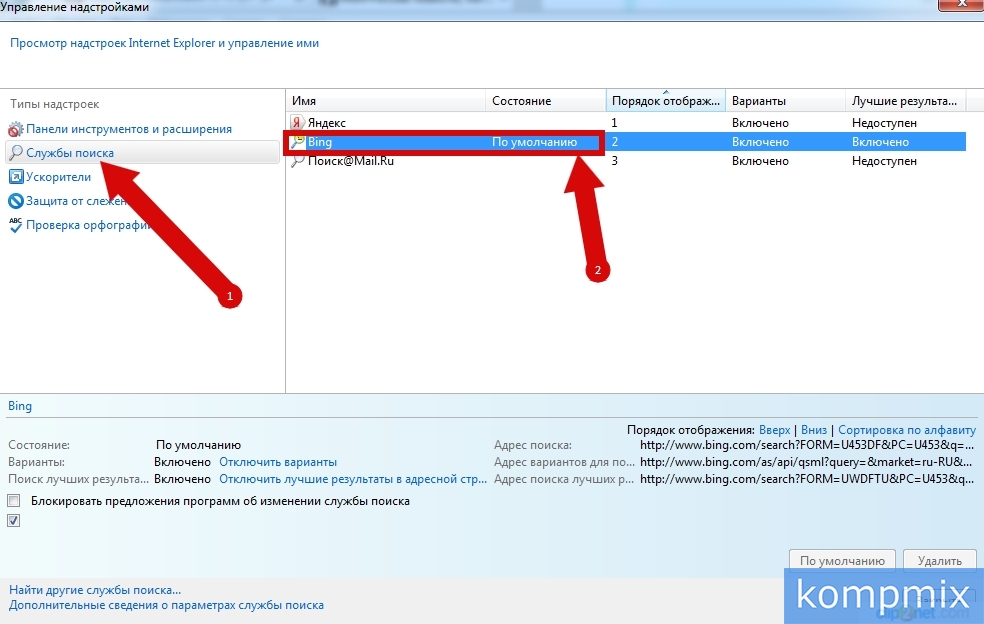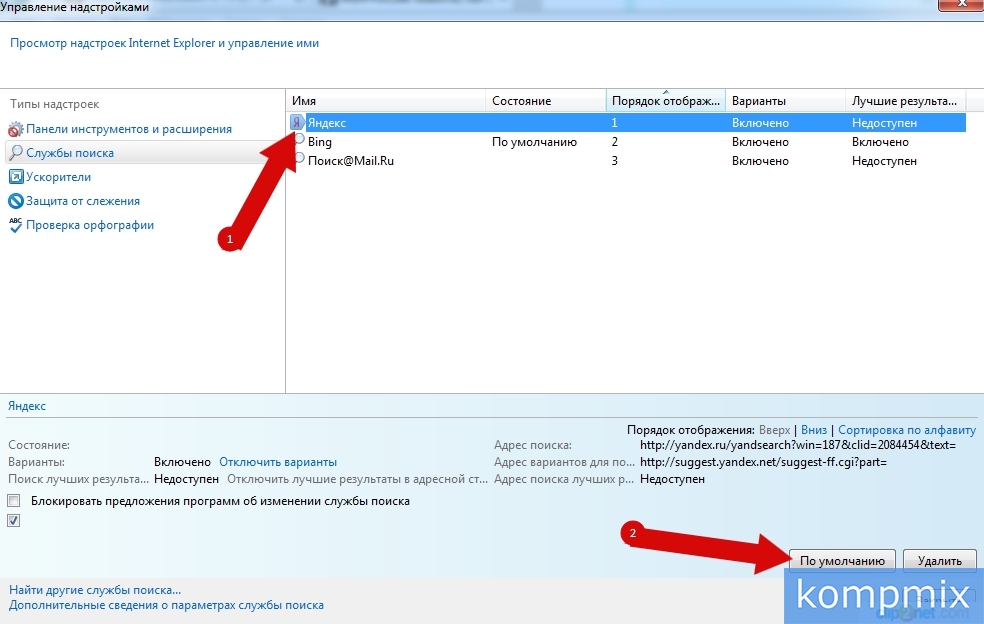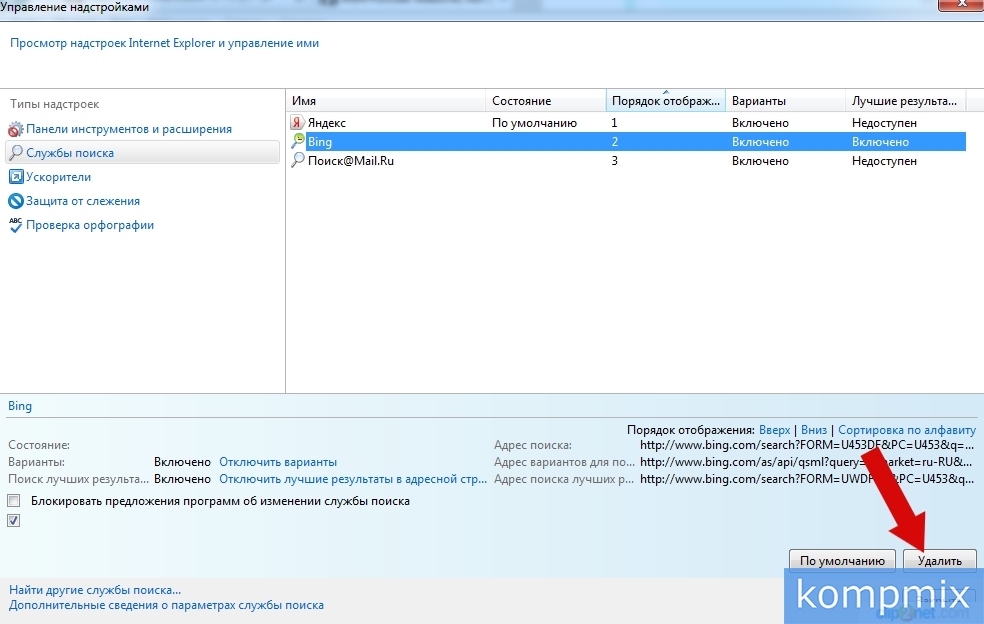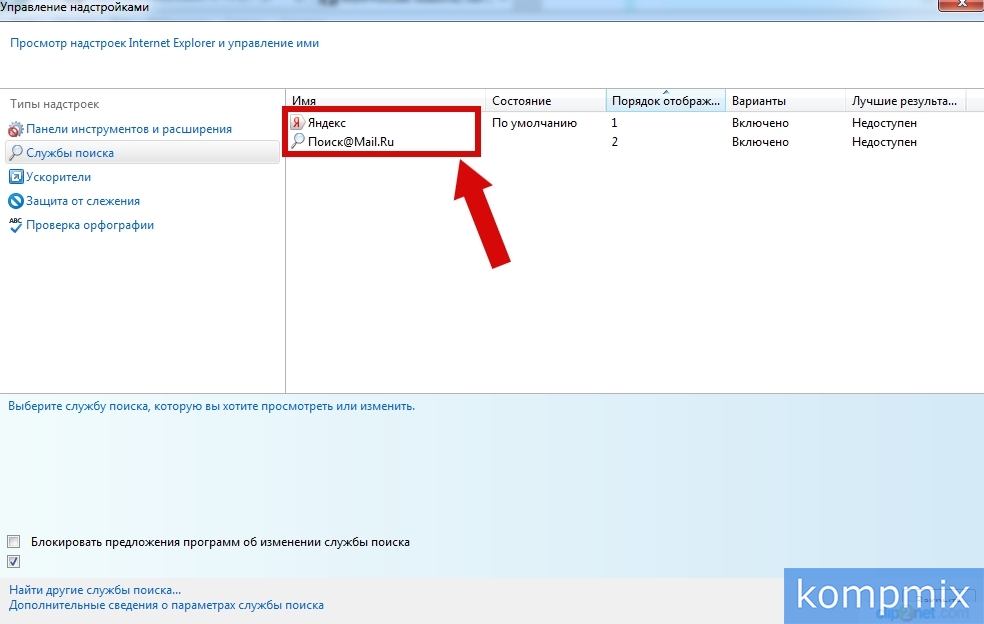Как отключить Bing из Internet Explorer 11
Начните с того, что запустите программу дважды щелкнув левой кнопкой мыши по ярлыку браузера.
На этом этапе перейдите в раздел «Службы поиска». Здесь в строке поисковой системы Bing Вы увидите, что она выбрана по умолчанию. Удаление поисковой системы будет не возможно пока не будет выбрана новая поисковая система.
Для того чтобы отключить Bing не удаляя его Вам необходимо назначить новую поисковую систему выбрав ее из списка. Для этого щелкните по ней левой кнопкой мыши, затем нажмите кнопку «По умолчанию».
Как удалить Bing из Internet Explorer 11
Если Вы хотите удалить поисковую систему из настроек браузера Вам также необходимо назначить другую систему поиска, а затем перейти к удалению.После того, как назначена новая поисковая система кликните левой кнопкой мыши по строке Bing, а затем нажмите кнопку «Удалить».